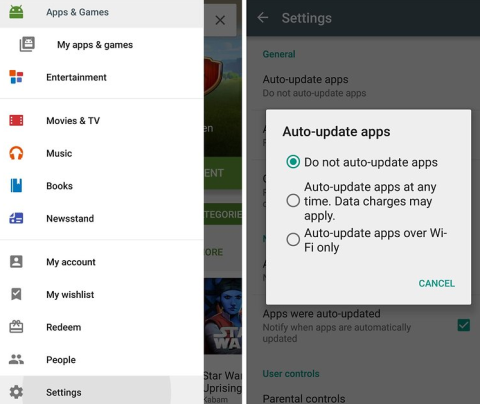Många användare har stött på felet " Tyvärr har systemgränssnittet slutat " när de använder sina Android-telefoner. Även om detta kan vara irriterande och frustrerande, men den goda delen är att det finns några lösningar på detta problem. Så i den här artikeln har vi diskuterat några lösningar som kan hjälpa dig att få problemet löst.
Lösning 1: Starta om din enhet
Detta är den vanligaste lösningen som vi alltid försöker lösa eventuella problem i vår Android-telefon. Du behöver bara starta om din Android-telefon för att lösa problemet. För att starta om din Android-telefon kan du följa stegen nedan:
- Bara, tryck och håll ned strömknappen på din Android-telefon tills en meny öppnas.
- När menyn visas trycker du på alternativet Stäng av.
- Vänta ett ögonblick för att stänga av enheten.
- Efter nästan 10-20 sekunder trycker du på strömknappen igen för att slå PÅ telefonen.
- Kontrollera nu om problemet har åtgärdats eller inte.
Läs också: 5 saker att komma ihåg innan fabriksåterställning av din Android
Lösning 2: Avinstallera Google App Updates
Det är den mest effektiva lösningen för att lösa detta fel. Många användare har rapporterat att de har kunnat åtgärda det här problemet genom att avinstallera Googles appuppdateringar. Att göra så:
- Starta inställningarna för din Android-telefon.
- Scrolla nu ner och gå till Appar/Applikation .
- Sök här efter Google Play Butik och tryck på Avinstallera uppdateringar .
- Starta sedan om telefonen och se om felet har åtgärdats.
Obs ! Du kan också välja alternativet "Uppdatera inte appen automatiskt" i inställningarna för Google Play Butik . Så, apparna kommer inte att laddas ner automatiskt. Du kan följa stegen framåt för att tillämpa inställningarna. Starta Google Play Butik >> tryck på menyn med 3 horisontella linjer >> Rulla ned och tryck på Inställningar >> här kan du välja alternativet " Uppdatera inte appen automatiskt" .

Lösning 3: Ta bort appstarter från tredje part
Om du har installerat någon appstartapp från tredje part rekommenderar vi att du avinstallerar den från din Android-telefon eftersom det kan vara en orsak till fel. Sådana appar kommer i konflikt med systemgränssnittet när de körs samtidigt.
Lösning 4: Avinstallera nyligen installerad app
Så ofta kan vissa appar komma i konflikt med ditt systemgränssnitt. Så du behöver bara hitta appen du nyligen har installerat och avinstallera den från din Android-enhet och kontrollera om problemet löstes eller inte.
Läs också: Så här åtgärdar du parsefel i Android
Lösning 5: Torka cachepartition

Felet kan åtgärdas genom att rensa cachepartitionen från återställningsläget. För att rensa cachepartitionen från återställningsläget kan du följa stegen nedan:
- Håll först ned strömknappen och stäng av telefonen.
- Tryck och håll in strömbrytaren och volym upp-knappen samtidigt tills menyn visas.
- Nu kan du använda volymknapparna för att markera återställningsläge.
- När du går in i återställningsläge kan du välja torka cachepartition med volymknappen och sedan trycka på strömbrytaren för att bekräfta.
- Nu kommer du att få ett alternativ att starta om enheten, starta om den. Kontrollera nu om problemet är löst.
Det är allt! Vi hoppas att du kommer att gilla det här inlägget. Om du har några kommentarer eller förslag kan du skriva i kommentarsektionen nedan.